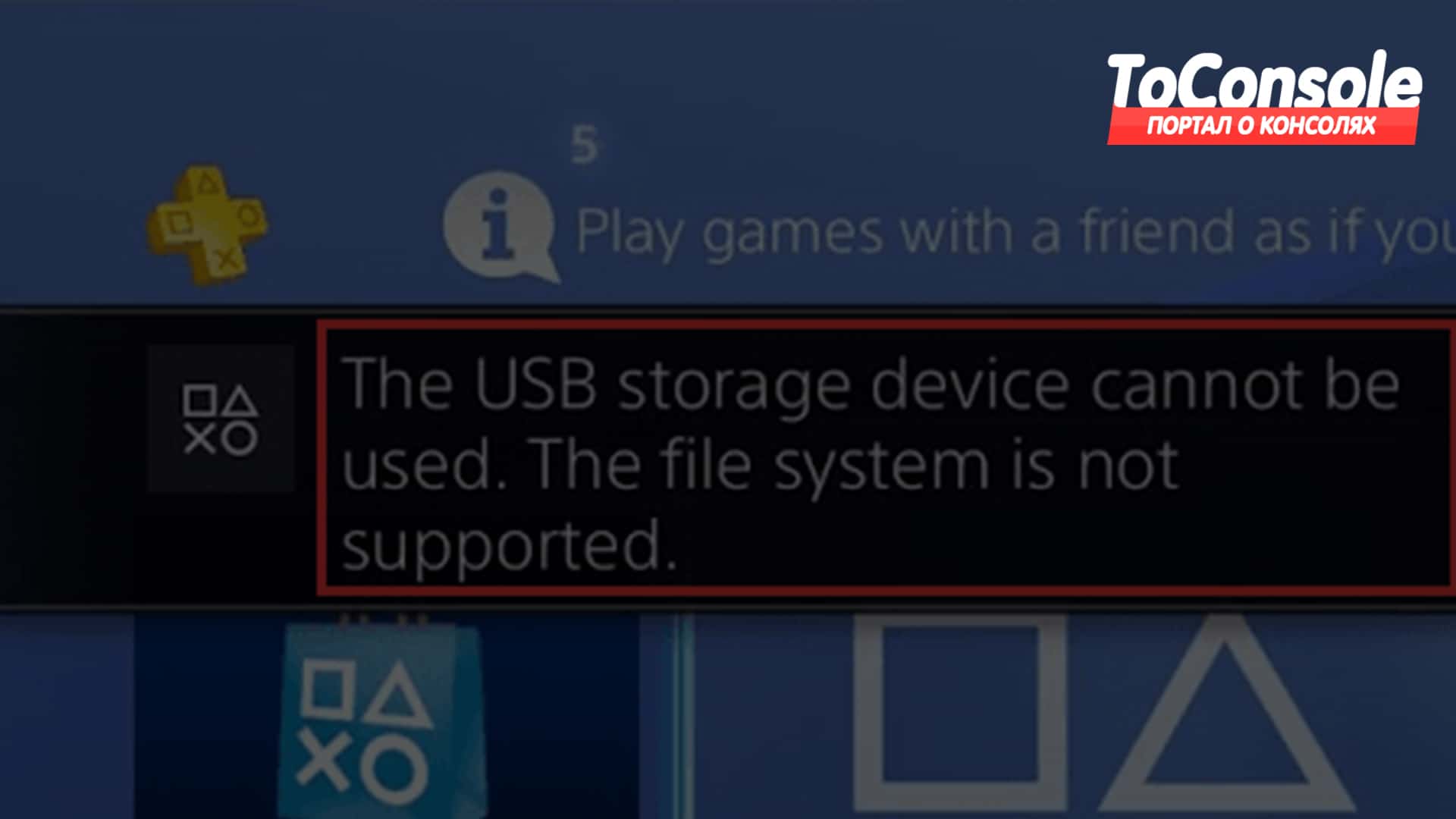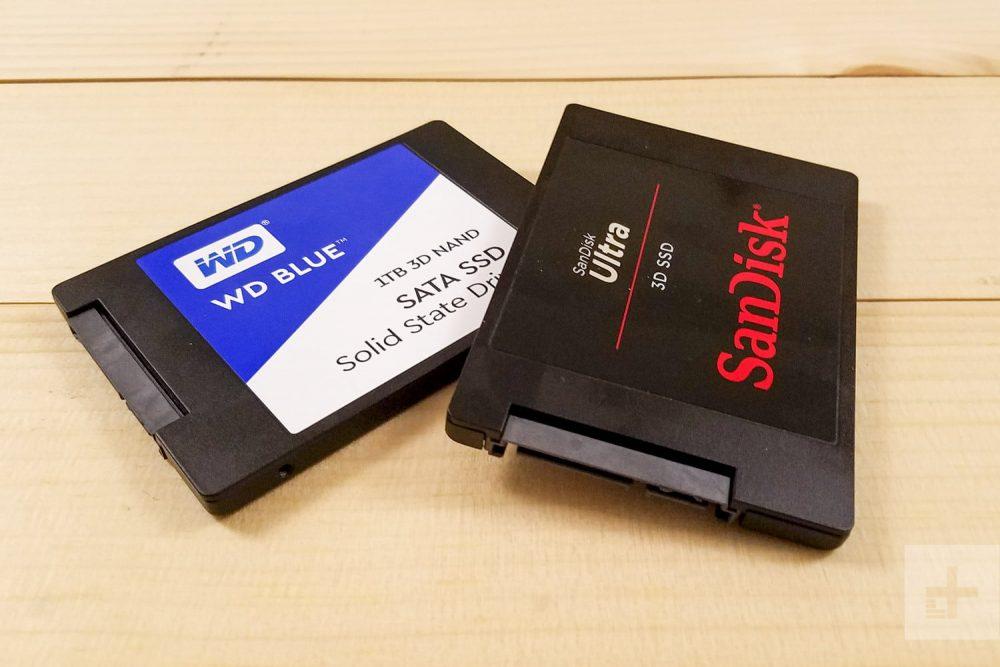что такое системный накопитель в ps4
Нет доступа к системному накопителю PS4 код ошибки CE-34335-8
Нет доступа к системному накопителю PS4 код ошибки CE-34335-8
Кратко о статье
Если у вас возникла проблема с PS4, вы не можете запустить консоль и получить доступ к системному накопителю с кодом ошибки CE-34335-8, эта статья поможет вам решить проблему с жестким диском. Советуем скачать EaseUS Data Recovery Wizard (О том откуда её можно скачать бесплатно читаем тут), данная программа поможет восстановить данные с жесткого диска PS4, если он сломан, не обнаружен, поврежден или испорчен, но данные сохранились.
«Не удается запустить систему PS4. Нет доступа к системному накопителю. Нажмите и удерживайте кнопку питания в течение 1 секунды (пока система не подаст звуковой сигнал), чтобы выключить PS4. (CE-34335-8)».
Во время игры на консоли, особенно в некоторых случаях, когда пользователи отсоединяли жесткий диск раз или два, PS4 выдавала ошибку CE-34335-8. Итак, что означает данный код? Если консоль не запускается и не может получить доступ к системному накопителю с кодом ошибки CE-34335-8, не стоит волноваться, в этой статье мы разберемся с причинами и найдем решение проблемы.
Причины возникновения проблемы
Код ошибки CE-34335-8 говорит о том, что PS4 не может обнаружить жесткий диск, чтобы наверняка узнать причину, проверьте следующее:
Как решить проблему
Последуйте предложению системы и выключите консоль, затем снова включите и проверьте, исчезла ли проблема. Многие говорят, что они даже воспользовались Безопасным режимом, но ничего не изменилось. Придется смириться, что с жестким диском PS4 все же что-то не так. Извлеките жесткий диск, подключите его к ПК и следуйте данной инструкции, чтобы устранить проблему.
Шаг 1. Восстановление данных с поврежденного жесткого диска PS4
На самом деле, многие игроки пользуются жестким диском не совсем правильно. Они постоянно устанавливают что-то, подключают и отключают жесткий диск, даже не задумываясь, и используют одно устройство на разных платформах, что причиняет ему непоправимый вред. Возникает серьезная проблема, когда PS4 не может получить доступ к системному накопителю, и данные жесткого диска становятся нам более не доступны.
Для восстановления данных с поврежденного или недоступного жесткого диска нужно скачать бесплатное программное обеспечение для восстановления данных EaseUS. Это лучший способ получить доступ к жесткому диску, не прибегая к форматированию.
1) Подключите жесткий диск PS4 к ПК, на котором установлен EaseUS Data Wizard.
2) Запустите программу. Выберите жесткий диск PS4 и нажмите кнопку Сканировать.
3) Запустите быстрое сканирование и полное сканирование, чтобы найти все существующие и утраченные файлы.
4) Выберите файлы, к которым хотите получить доступ, и нажмите кнопку Восстановить.
Шаг 2. Ремонт поврежденного жесткого диска
Теперь, когда все данные сохранены в безопасном месте, можно сразу воспользоваться командой chkdsk, чтобы исправить проблему с поврежденным диском.
Откройте Командную строку, введите chkdsk X: /f / r и нажмите Enter.
X замените на свою букву диска. Команда исправит поврежденные сектора, если обнаружит их на устройстве.
Шаг 3. Замена жесткого диска PS4 на новый
Что делать, если вы не смогли восстановить поврежденные сектора на диске? Тогда у нас плохие новости, жесткий диск PS4 серьезно поврежден. Необязательно тратить кучу денег на вызов профессионала, вы вполне можете купить новое устройство и заменить сломанный жесткий диск самостоятельно. Таким образом, вы точно избавите свою консоль от проблем с доступом к системному накопителю.
Невозможно использовать накопитель USB на PS4
Решение — «Невозможно использовать накопитель USB» на PS4
Здесь мы расскажем о двух быстрых решениях проблемы на PS4 «Невозможно использовать USB-накопитель. Файловая система не поддерживается». Оба способа одинаково хороши, попробуйте прибегнуть к каждому из них, пока USB-накопитель консоли не заработает, как надо.
Описание проблемы
«Вот такую ошибку мне выдала система, когда я подключил внешний жесткий USB-диск Toshiba к PS4 в надежде расширить объем памяти. Что случилось с диском? Он отлично работает на компьютере. Пожалуйста, помогите мне решить проблему. Спасибо».
Не стоит волноваться, проблема вполне решаема. Полное сообщение об ошибке указывает на неподдерживаемую файловую систему на USB-накопителе (Что делать если PS4 не видит флешку?). Чтобы правильно использовать накопитель на игровой консоли, попробуйте переформатировать его, следуя инструкциям ниже.
Причины возникновения проблемы и ее решение
Какого формата должна быть файловая система USB-накопителя для PS4?
Поддерживаются только две файловые системы: exFAT и FAT32. Это значительно сужает список причин, по которым возникает данная проблема.
Стоит отметить, что все USB-накопители поставляются с системой NTFS, которая не совместима с системой PS4. Поэтому вам придется отформатировать внешний жесткий диск, USB-накопитель или SD-карту, которые вы использовали на консоли для расширения дискового пространства, резервного копирование данных и других важных целей.
Как переформатировать USB-накопитель формата NTFS в FAT32?
На заметку: оба метода форматирования влекут за собой полное уничтожение данных на накопителе, поэтому убедитесь, что перенесли все фалы в отдельную директорию.
Шаг 1. Удалить все разделы
Скачайте бесплатную утилиту EaseUS Free partition manager, она поможет вам разобраться с поставленной задачей и является совместимой с версиями Windows 10, 8 и 7. Теперь подключите внешний USB-накопитель к компьютеру и подождите, пока Windows распознает его. (Важно, это все можно сделать и стандартным инструментом- Управление дисками, но лучше пользоваться специальным софтом.)
1) Запустите программу и найдите USB-накопитель. Щелкните правой кнопкой мыши на диске и выберите «Удалить все разделы».
2) Вы увидите предупреждение «Вы уверены, что хотите удалить все разделы на диске 2? «, примите его и нажмите «ОК».
Теперь USB-диск стал нераспределенным.
Шаг 2. Создание раздела FAT32
1) Щелкните правой кнопкой мыши на нераспределенном разделе и выберите «Создать Раздел».
2) В окне Создание Раздела вы можете добавить метку раздела, например, диск резервного копирования PS4, и определить, как создать логический или основной диск. Главное, не забудьте выбрать FAT32 в выпадающем списке файловой системы. Нажмите «OK».
3) Теперь у вас есть USB-накопитель FAT32. Нажмите «Применить».
При первой попытке форматирования раздела NTFS, вы, скорее всего, заметили, что EaseUS Partition Master не предоставляет возможности конвертировать NTFS в exFAT.
Как переформатировать USB-диск из NTFS в exFAT?
Только Управление дисками в Windows позволяет пользователям конвертировать NTFS в exFAT путем форматирования. Но первый шаг остается таким же, нужно удалить все разделы с помощью EaseUS Partition Master. После этого следуйте подробной инструкции по форматированию USB-диска из NTFS в exFAT.
1) Существует несколько способов открыть Управление дисками в Windows. Можно зайти туда через функцию Выполнить. Воспользуйтесь комбинацией Windows + R, чтобы открыть окно Выполнить, введите diskmgmt.MSC в поле и нажмите кнопку ОК.
2) Щелкните правой кнопкой мыши на нераспределенном пространстве USB и выберите Создать простой том.
3) Следуйте инструкциям мастера создания простого тома и отформатируйте том с заданными настройками, включая файловую систему (выберите exFAT), размер единицы распределения, метку тома, затем установите галочку на «Быстрое форматирование». Нажмите «Далее».
4) После завершения процесса, нажмите кнопку «Готово». USB-накопитель NTFS успешно переформатирован в exFAT.
Эти два способа легко помогут исправить ошибку, при которой консоль не может использовать USB-накопитель. Можете смело ими пользоваться.
Рабочие решения ошибки CE-34335-8 на PS4
В данный момент игровая консоль PS4 является одной из самых популярных и распространенных в мире. Это отличное игровое устройство, которое позволяет быстро и глубоко погрузиться в виртуальный мир. В данный момент уже есть новая версия консоли, но она очень дорогая и зачастую недоступная на рынке, поэтому PS4 до сих пор пользуется популярностью. Это стабильная приставка, она не сильно греется, не издает много шума и позволяет играть в современные игры на высоких настройках графики. Но и без проблем здесь не обходится, появление ошибки CE-34335-8 PS4 является частым явлением.
Причина возникновения ошибки CE-34335-8
Происходит это довольно просто, вы пытаетесь запустить консоль, но видите черный экран на телевизоре и белую надпись. Дословно надпись переводится так: «Не удается запустить PS4. Нет доступа к системному накопителю. Нажмите и удерживайте кнопку питания в течении 1 секунды (пока система не подаст звуковой сигнал), чтобы выключить PS4. (CE-34335-8)». После перезагрузки ошибка появляется снова и снова. Кто-то сразу несет консоль в мастерскую, кто-то пытается разобраться в проблеме самостоятельно.
В целом, основной причиной возникновения данной ошибки является недоступность подключенного жесткого диска. При попытке подключиться к диску и считать с него информацию, возникает критическая ошибка. Этому могут способствовать такие причины:
В любом случае необходимо сделать все для того, чтобы восстановить нормальную работу консоли. Большую часть решений можно выполнить самостоятельно, тем самым сэкономив деньги на профессиональной мастерской. Не обязательно менять жесткий диск, его можно восстановить или решить проблемы с подключением.
Что делать при ошибке CE-34335-8?
Некоторые действия связаны с разборкой консоли, необходимо получить доступ к жесткому диску. Следует придерживаться техники безопасности и использовать специальные инструменты. Не допускайте дополнительных повреждений, ведь в результате стоимость ремонта консоли может существенно увеличиться или он вовсе станет не целесообразным.
Решение 1: проверить подключение жесткого диска
Очень распространенной причиной появления данной ошибки является банальное отключение жесткого диска. Кто-то разбирал консоль и забыл подключить диск, кто-то транспортировал ее и во время передвижения из-за вибраций кабель отошел от разъема. Выход довольно прост – подключить диск правильно, работа консоли будет восстановлена. Но, прежде чем выполнить это, необходимо обязательно отключить устройство от сети, обесточить его, чтобы избежать удара током и дополнительных повреждений устройства.
После отключения консоли от сети питания необходимо аккуратно снять верхнюю крышку. Именно она прикрывает жесткий диск. После того как доступ к диску будет получен, необходимо подключить кабель питания и синхронизации или же сделать контакт более надежным. После производится обратная сборка консоли, она подключения к сети и пользователь может инициализировать запуск. Проблема с подключением устранена, ошибка при запуске больше не отображается и все работает в штатном режиме.
Решение 2: подключить накопитель другим кабелем
Бывает так, что после разборки консоли оказывается, что контакт кабеля и жесткого диска хороший, тем не менее, диск не определяется системой. Это может говорить о том, что поврежден кабель для синхронизации данных между жестким диском и системной платой. Необходимо найти новый SATA-кабель или взять заведомо рабочий, после чего заменить старый провод новым. Изначально это может показаться не самым лучшим решением, ведь старый кабель не имеет видимых повреждений. Но внутренние микротрещины могут нарушить контакт между двумя точками, что и послужит причиной невозможности нормального запуска игровой приставки. Кабель для подключения можно купить в любом магазине электроники, можно также временно использовать провод со своего компьютера, чтобы убедиться в проблеме.
Решение 3: переключить HDD или SSD на внешний разъем
Причиной потери контакта жесткого диска и материнской платы может быть разъем. Это также распространенная причина, особенно если консоль поддавалась ремонту или прогреву. В этом случае можно обратиться в мастерскую, где выполнят замену разъема или восстановят старый. Но если и более простой способ, который используется многими владельцами PS4. Способ заключается в том, чтобы подключить жесткий диск или SSD на внешний разъем, операционная система и штатные интерфейсы консоли позволяют это сделать.
Чтобы все сработало, необходимо убедиться в том, что прошивка консоли выше 4.5, внешний карман имеет разъем USB 3.0, а объем жесткого диска от 250 гб до 8 ТБ. Если данные требования соблюдены, тогда выполните следующие действия:
После этого внешний жесткий диск будет работать вместо основного и консолью можно будет пользоваться. Так как подключение осуществляется по USB 3.0, скорость не будет слишком падать и все игры будут запускаться в стандартном режиме.
Решение 4: отформатировать накопитель
Может случиться системное повреждение жесткого диска, форматирование позволит восстановить его нормальную работу. Происходит это в момент резкого отключения электричества, что случается довольно часто. Следует сразу оговорить то, что форматирование приведет к полному удалению данных с жесткого диска, поэтому, прежде чем прибегать к способу, необходимо выполнить резервирование данных на компьютере.
Чтобы выполнить форматирование жесткого диска, его необходимо подключить к компьютеру. В системе появится данный носитель, после чего можно будет кликнуть на него правой кнопкой мыши и выбрать пункт «Форматирование». Установите файловую систему NTFS и запустите быстрое форматирование. Все данные будут удалены, после чего жесткий диск можно будет снова установить в консоль. При первом запуске консоль снова предложит отформатировать новый носитель, на что вам нужно дать свое согласие. После форматирования накопителя через консоль можно будет вернуть на него данные и продолжить нормальную эксплуатацию игровой приставки.
Решение 5: попробовать восстановить жесткий диск
Если причина в том, что на диске есть поврежденные сектора, то его либо придется менять, либо же вы попробуете его восстановить. Восстановление часто проходит успешно и диск продолжает нормальную работу на протяжении длительного времени. Чтобы добиться цели, необходимо изначально его демонтировать. Откройте верхнюю крышку PS4, предварительно отключив устройство от розетки. Снимите жесткий диск и подключите его к своему компьютеру, именно через компьютер можно инициализировать восстановление. Далее выполните следующие действия:
После этого можно подключать жесткий диск обратно к консоли и выполнить попытку включения. Если ошибка не появляется, то можно дальше эксплуатировать устройство. Данная команда проверки на предмет поврежденных секторов не приводит к удалению данных, резервную копию делать не обязательно.
Чтобы быстрее решить проблему, необходимо понять причину появления ошибки CE-34335-8 PS4 и потом выбрать самое оптимальное решение. Изначально необходимо обязательно убедиться в том, что жесткий диск нормально подключен к материнской плате консоли, а также попытаться сменить кабель, который может получить внутренние повреждения. Если диск подключен правильно, но на экране появляется ошибка при запуске, то это уже может говорить о его повреждениях. Если попытки восстановить носитель не дали результатов, то жесткий диск придется менять.
PS4 не может получить доступ к системному хранилищу? Доступные исправления здесь! [Советы по MiniTool]
Ps4 Cannot Access System Storage
Резюме :
Вас беспокоит, что PS4 не может получить доступ к системному хранилищу? Если эта проблема возникает, должно быть что-то не так с жестким диском вашей системы PS4. Чтобы избавиться от невозможности запуска PS4, проблема с системным хранилищем недоступна, вы можете прочитать это MiniTool статья, чтобы получить некоторые решения. Надеюсь, они помогут тебе.
Быстрая навигация:
PS4 не может получить доступ к системному хранилищу
Если вы являетесь пользователем PlayStation4 (PS4), вы определенно не готовы столкнуться с такой ситуацией: PS4 не может получить доступ к системному хранилищу. Когда возникает эта проблема, вы войдете в безопасный режим с сообщением об ошибке:
Не удается запустить PS4.
Нет доступа к системному хранилищу.
Нажмите кнопку питания на 1 секунду (пока система не издаст звуковой сигнал), чтобы выключить PS4.
Это сообщение об ошибке безопасного режима ce-34335-8 указывает на то, что, вероятно, проблема с жестким диском вашей PS4. Вы не можете нормально открыть PS4, не говоря уже о том, чтобы играть с ней в игры. Тогда есть ли способ исправить эту проблему? Это зависит от реальной ситуации, с которой вы столкнулись.
В этом посте мы познакомим вас с этими четырьмя исправлениями, которые доказали свою эффективность:
Вы можете попробовать эти четыре решения одно за другим, чтобы найти способ, подходящий для вашей ситуации. Здесь эти решения также могут получить фиксированный ce-34335-8 PS4 Slim.
Исправление 1: повторно вставьте жесткий диск
Если жесткий диск работает хорошо в течение долгого времени и не может запустить PS4, проблема с системным хранилищем невозможна. Проблема возникает внезапно, вы можете подумать, не ослаблено ли кабельное соединение жесткого диска. Таким образом, вы можете повторно вставить жесткий диск своей PS4, чтобы попробовать.
2. Отключите шнур питания.
3. Снимите крышку жесткого диска.
4. Извлеките жесткий диск из системы PS4.
5. Снова вставьте его в систему PS4.
Если проблема с системным хранилищем PS4 не исчезнет, возможно, на жестком диске есть ошибки или поврежденные сектора. В этой ситуации вам необходимо запустить CHKDSK, чтобы устранить проблему. См. Следующую часть, чтобы получить подробные инструкции.
Исправление 2: используйте CHKDSK для исправления ошибок или защиты плохих секторов
Вам необходимо использовать свой компьютер для запуска CHKDSK. Таким образом, вам все равно нужно извлечь жесткий диск из системы PS4 и подключить его к компьютеру.
Затем выполните следующие действия, чтобы устранить проблему:
1. Нажмите кнопку Windows и р ключи одновременно, чтобы открыть Бежать
2. Тип cmd в поле поиска, а затем нажмите Войти
4. CHKDSK начнет проверку указанного жесткого диска. Если есть ошибки, он может их исправить; если есть поврежденные сектора, он может защитить их, но восстановить читаемую информацию.
5. По завершении процесса извлеките жесткий диск из компьютера и снова вставьте его в систему PS4.
6. Перезагрузите PS4 и посмотрите, не исчезла ли проблема с PS4 ce-34335-8.

Утилита CHKDSK удаляет важные данные? Вот способы помочь вам восстановить удаленные файлы CHKDSK за несколько шагов.
Исправление 3: восстановить данные и отформатировать диск до нормального состояния
Между тем, если эта проблема все еще появляется после использования второго решения, жесткий диск может быть поврежден и нуждается в ремонте. Пойдите, чтобы проверить, можете ли вы успешно открыть жесткий диск на вашем компьютере.
Точно так же вам все равно нужно использовать компьютер для форматирования жесткого диска. Однако, если вам нужно сохранить файлы на диске, вам лучше восстановить их заранее.
Восстановить данные с поврежденного жесткого диска
Что касается восстановления данных, это хороший вариант использовать сторонний бесплатный инструмент для восстановления файлов делать работу. MiniTool Power Data Recovery может быть вашим лучшим выбором.
Этот программное обеспечение для восстановления данных надежен и безвреден, поскольку не повлияет на данные на жестком диске. Это мощный инструмент, так как он может спасти ваши потерянные и удаленные данные в различных ситуациях.
MiniTool Power Data Recovery имеет четыре модуля восстановления. Если вы хотите получить данные с жесткого диска PS4, вам необходимо использовать его Этот ПК модуль.
Если вы не уверены, сможет ли эта программа найти нужные вам данные, вы можете сначала попробовать пробную версию. Нажмите следующую кнопку, чтобы загрузить и установить его на свой компьютер.
После удаления жесткого диска из системы PS4 и подключения его к компьютеру вам необходимо выполнить следующие действия, чтобы восстановить данные с жесткого диска PS4.
1. Откройте программу.
2. Оставайтесь в Этот ПК интерфейс и выберите целевой диск, который вы хотите восстановить.
3. Щелкните значок Сканировать кнопку, чтобы начать процесс сканирования.
4. По завершении процесса сканирования вы увидите результаты сканирования как с удаленными, так и с существующими файлами.
Обычно отсканированные файлы отображаются там по пути. Вы можете открыть каждый путь, чтобы найти файлы, которые хотите спасти.
Если вы не можете найти нужные файлы, просто попробуйте эти две функции, чтобы узнать, полезны ли они.
5. Отметьте файлы, которые вы хотите восстановить, и сохраните их в указанном месте.
Однако с пробной версией MiniTool Power Data Recovery Trial Edition вам не разрешено восстанавливать нужные файлы. Вам нужно обновить это бесплатное ПО до полной версии, чтобы завершить процесс восстановления данных. Если вы личный пользователь, Personal Deluxe Edition может полностью удовлетворить ваши потребности.
Лучший SSD для PS4 и PS4 PRO: совместимые модели и особенности
Основная причина для этого заключается в том, что вы хотите, чтобы консоль прослужила вам несколько лет, а поскольку жесткие диски имеют тенденцию выходить из строя со временем, предпочтительнее использовать твердотельный накопитель, чтобы обеспечить безопасность наших игр и не пугать нас этим. время, когда мы захотим снова поиграть с нашей любимой консолью.
Зачем устанавливать SSD для PS4 и PS4 Pro?
В любом случае не ожидайте скорости консоли нового поколения, поскольку все варианты PS4 не были разработаны для SSD и используют интерфейс SATA, который действительно превращается в USB 3.0 при общении с ним. системы, поэтому максимальная пропускная способность составляет 5 Гбит / с и, следовательно, 625 МБ / с. Таким образом, он далек от скорости диска PS5, но он достаточно быстр, чтобы без проблем поддерживать большинство SATA SSD на рынке.
Более того, дисковый накопитель PlayStation 4 в лучшем случае достигает 300 МБ / с, поэтому технически то, о чем мы говорили в предыдущем разделе, означает удвоение пропускной способности между устройством хранения и консолью, но это не означает удвоение скорости загрузки. В любом случае мы даем вам несколько данных, чтобы вы имели представление об улучшении:
Итак, как вы можете видеть, время загрузки улучшается, но поскольку игры не предназначены для использования твердотельного накопителя и с учетом ограничений интерфейса SATA по сравнению с NVMe, разница не так велика. В любом случае у PS4 нет интерфейса для установки M.2, и мы ограничены 2.5-дюймовыми твердотельными накопителями.
Лучшие твердотельные накопители для вашей консоли PS4
Samsung SSD 870 EVO
Начнем с Samsung unit, который выпускается в вариантах 1, 2, 4 и 8 ТБ. Это устройство с долгим сроком службы, поддерживающее до 2880 TBW записи за весь срок его полезного использования, поэтому, если вы один из тех, у кого есть огромная коллекция игр, приобретенных в PSN, вы можете загрузить и установить их, чтобы наслаждаться ими. долгие годы.
Это лучший аппарат в сравнении, с хорошей производительностью, и мы не видим сбоев при замене дисковода PlayStation четвертого поколения.
решающее значение MX500
Ко всему этому мы должны уточнить эти последние данные, которые не очень актуальны для игровой консоли, поскольку она редко выполняет случайную запись, потому что обращается к блоку хранения только для автоматического сохранения или для установки игры. В любом случае, это хороший вариант, если вы хотите заменить жесткий диск PS4 на SSD.
Твердотельный накопитель WD Blue 3D и SanDisk Ultra 3D
Нет, мы не ошиблись и не советуем вам покупать и устанавливать оба SATA SSD на вашу PS4, но если мы собрали их вместе, это связано с тем, что это одно и то же оборудование, но под другим брендом и поэтому технические характеристики и характеристики такие же. Его скорость последовательного чтения составляет 560 МБ / с, что является стандартным для всех этих типов устройств. Что касается скорости последовательной записи, то она остается на уровне 530 МБ / с, что соответствует модели Samsung.
Если мы перейдем к случайной производительности, этот твердотельный накопитель достигает 95,000 операций ввода-вывода в секунду при чтении и 84,000 операций ввода-вывода в секунду при записи, поэтому по производительности оба жестких диска выигрывают серебряную медаль, но поскольку мы должны выбрать один из обоих по цене, мы остаемся с WD. Синий, который обычно стоит немного дешевле.
ADATA SU800r
Последним в списке идет ADATA SU800, его скорость чтения мы не скажем, так как он такой же, как и остальные, но его скорость чтения составляет 520 МБ / с, его производительность IOPS составляет 95,000 для чтения и 84,000 для записи, оба очевидно. последовательный.
Ваш лучший актив? Факт наличия динамического кеша SLC и RAID Engine, который сохраняет свою производительность стабильной и не снижается. Что идеально подходит для очень больших игровых площадок.